电脑缓存设置步骤介绍
电脑用的时间越长,反映速度越慢,这可能不是电脑质量出现了问题,很有可能是该清理电脑缓存了。我们平时用电脑上网、看视频、工作的时候都会产生一定的缓存,如果不及时的处理这些缓存,会占用很大的空间,影响CPU处理速度。

一、CPU的缓存设置
CPU缓存分为一级缓存和二级缓存,CPU缓存占用空间多了会影响到电脑的开机速度,同时也会影响到程序的打开和使用。在CPU处理数据的时候首先查找的是一级缓存,其次就二级缓存,最后是系统内存。
查看清理CPU缓存需要设置的是“BIOS设置”中的“标准CMOS设定”,当CPUInternalCache设置为“Enabl”时开启的是一级缓冲区,设置为“Disabl”就是关闭一级缓冲区,ExternalCache设置为“Enable”是开启二级缓冲区,设置为”Disabl“是关闭二级缓冲区。
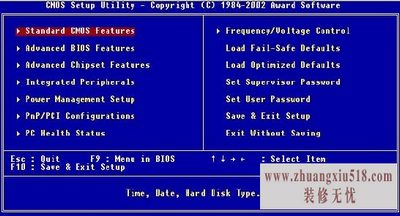
二、硬盘的缓存设置
鼠标右击”计算机“,点击”属性“,打开”系统“窗口,点击”高级系统设置“。打开”系统属性“窗口,点击”高级“选项,选择”设置“按钮,打开”性能选项“窗口,点击”高级“选项,选择”更改“按钮。在”虚拟内存“中,点击”D盘“选项,点击”自定义大小“,设置空间大小后,点击”确定“。然后在依次设置E盘、F盘的大小。
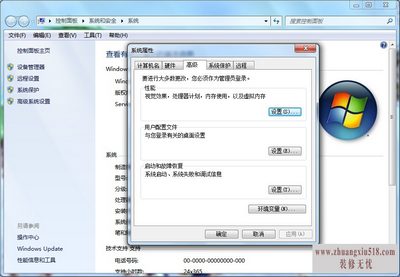
三、软驱和光驱的缓存设置
提高软驱和光驱的缓存可以提高数据的读写量,因为光盘在使用时转速不能太快,所以软驱和光驱的读写速度很慢,但是我们提高了读写量,那么读写速度也就会有所提高。
首先,打开”开始“”运行“,输入“Regedit”,打开”注册表编辑器“窗口,然后依次打开:HKEY-LOCAL-MACHINESystemCurrentControlSetServicesClassFDC000,新建一个ForeFifo的“DWORD值”,并把DWORD值设置为0。
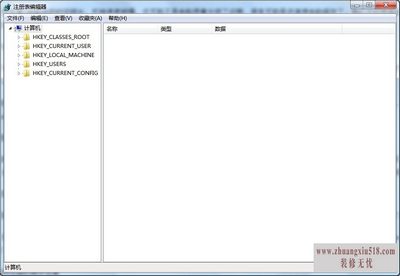
四、IE浏览器的缓存设置
IE浏览器的缓存文件在C盘,设置缓存需要打开浏览器中的”工具“选项,选择”Internet选项“,打开”Internet属性“窗口,在”常规“选项中点击”设置“按钮,弹出”网路数据设置“窗口,选择”Internet临时文件“选项,设置使用的磁盘空间。
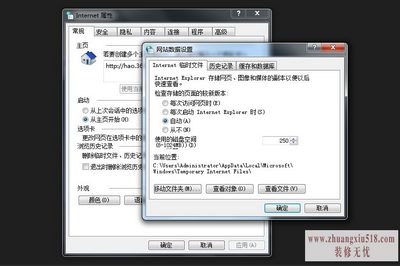
设置好电脑的缓存空间之后,可以提高电脑的速度,但是也要注意定期清理这些缓存,如果长时间不清理缓存,缓存空间会变小,影响使用速度。尤其是一些游戏软件、视频软件,会占用很大的缓存空间。
下一篇:计算机病毒的分类知识
- 1黑莓z10评测介绍
- 2苹果3刷机教程指导
- 3独立ip设置应该是这样的
- 4佳能g11报价及评测详情
- 5win7换xp系统安装步骤及bios设置
- 6高清迷你摄像机品牌推荐
- 7win7更改图标大小方法分享
- 8电脑开机速度越来越慢的原因及解决办法详解
- 92500左右的电脑配置清单
- 10如何修改wifi密码 如何修改路由器登录密码
- 11易美逊g2770l电脑怎么样
- 12安尼威尔报警器设置教程分享,不公懂的可要
- 13数码相机和单反相机的区别有哪些 四大区别
- 14administrator怎么改名字?administrator默
- 15数显鼓风干燥箱厂家介绍,买东西就是需要比
- 163dsmax快捷键设置及快捷键大全
- 17限制网速解决办法
- 18怎么修改路由器密码详细步骤
- 19word文档怎么转换pdf格式
- 20详细教学怎样修复ie浏览器
- 21教大家怎样删除历史记录
- 22记事本乱码怎么办
